Менюто „Старт“ ви позволява да фиксирате приложения, така че да са по-лесни за достъп. Можете да ги групирате заедно и да управлявате размера на плочките, както и ширината на менюто „Старт“. Може да отнеме малко време, за да го настроите, но си заслужава. Закрепените плочки в менюто „Старт“ правят експоненциално по-лесен достъп до приложения и папки, които използвате често. След като отделихте толкова много време за подреждане на плочки в менюто „Старт“, би било жалко, ако нещо се случи с него. Нова инсталация на Windows или лоша актуализация могат да пренаредят плочките в менюто „Старт“. Добрата новина е, че оформлението на плочките в менюто „Старт“ е нещо, което можете да архивирате, ако знаете къде се намират файловете. Ето как можете да архивирате и възстановите оформлението на менюто „Старт“ в Windows 10.
Забележка: Този метод не работи за версии на Windows 10 след 1703.
За да архивирате и възстановите оформлението на менюто „Старт“, трябва да имате администраторски права. Трябва също да излезете от акаунта, за който искате да архивирате, и да възстановите оформлението на менюто „Старт“. Най-добре е да влезете в администраторския акаунт, за да архивирате оформлението за всеки друг акаунт.
Отидете в папката AppDataLocalTileDataLayer за акаунта, за който искате да архивирате оформлението на менюто „Старт“. Вътре има папка, наречена „База данни“. Тук се записва оформлението на менюто „Старт“. Той включва плочките, които сте закрепили, и групите, които сте създали. Архивирайте го на безопасно място.
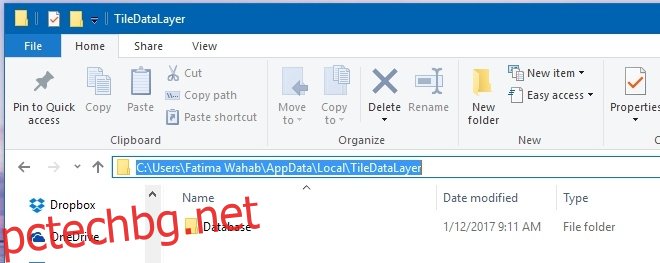
Всеки път, когато искате да възстановите това оформление, може би след нова инсталация на Windows 10, просто поставете тази папка на същото място, от което сте я копирали. Когато възстановявате и архивирате, не трябва да сте влезли в акаунта, за който възстановявате или архивирате оформлението.
Ако имате само един акаунт, конфигуриран във вашата система, ще трябва да създадете втори, за да го архивирате и възстановите. Като алтернатива можете да отключите скрития администраторски акаунт в Windows, но ние не препоръчваме да правите това.
